
تحرير نص المخطط وعلاماته وتسمياته في Pages لـ iCloud
يمكنك إضافة وسائل إيضاح المخطط وتسميات المحاور وعلامات المخطط الأخرى لتأكيد بياناتك. يمكنك أيضًا تغيير خط النص وحجمه ونمطه.
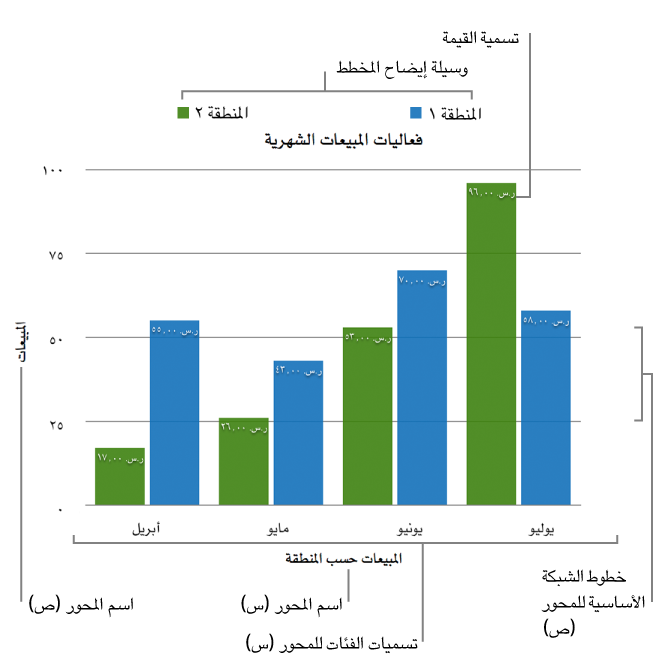
تغيير الخط أو الحجم أو نمط النص
يمكنك تغيير الخط ونمط الخط وحجم النص بأكمله في أي مخطط في الوقت ذاته.
قم بتحديد المخطط.
انقر فوق "مخطط" في الجزء العلوي من الشريط الجانبي
 "التنسيق" على الجانب الأيسر، ثم استخدِم عناصر التحكم الموجودة ضِمن "نوع وحجم الخط الخاص بالمخطط" للقيام بأي مما يلي:
"التنسيق" على الجانب الأيسر، ثم استخدِم عناصر التحكم الموجودة ضِمن "نوع وحجم الخط الخاص بالمخطط" للقيام بأي مما يلي:تغيير الخط ونمط الخط: انقر على القائمة المنبثقة الأولى واختر خطًا، ثم انقر على القائمة المنبثقة الثانية واختر أحد الأنماط (غامق ومائل وغيرهما).
تغيير حجم الخط: انقر على الزر A الصغير أو الكبير مرة واحدة أو أكثر لتكبير الخط أو تصغيره.
تستخدم أنماط المخططات سابقة التصميم أحجام خطوط مختلفة من أجل التسميات والعناصر النصية الأخرى. عند تصغير الخط أو تكبيره، تقل أو تزيد كل العناصر النصية بشكل متناسب. لا يمكنك اختيار عنصر نصي واحد وتغيير حجم خطه بمفرده.
إضافة تسميات القيم
يمكنك عرض قيمة كل نقطة من نقاط البيانات في سلسلة البيانات. يمكن تنسيق القيم على هيئة أرقام وعملات ونسب مئوية والمزيد.
قم بتحديد المخطط.
في الشريط الجانبي
 "التنسيق" على الجانب الأيسر، قم بتنفيذ أحد الإجراءات التالية لإضافة القيم إلى المخطط:
"التنسيق" على الجانب الأيسر، قم بتنفيذ أحد الإجراءات التالية لإضافة القيم إلى المخطط:بالنسبة للمخططات العمودية والشريطية والخطية والمساحية والرادار: انقر فوق "سلسلة" في الجزء العلوي من الشريط الجانبي، ثم انقر فوق القائمة المنبثقة "عناوين القيم" واختر أحد تنسيقات الأرقام.
بالنسبة للمخططات الدائرية: انقر فوق "القطاعات" في الجزء العلوي من الشريط الجانبي، ثم انقر فوق القائمة المنبثقة "تنسيق بيانات القيم" واختر أحد تنسيقات الأرقام.
بالنسبة للمخططات الكعكية: انقر فوق "القطاعات" في الجزء العلوي من الشريط الجانبي، ثم انقر فوق القائمة المنبثقة "تنسيق بيانات القيم" واختر أحد تنسيقات الأرقام.
بالنسبة للمخططات المبعثرة أو الفقاعية: انقر فوق "سلسلة" في الجزء العلوي من الشريط الجانبي، ثم انقر فوق القائمة المنبثقة "تنسيق بيانات القيم" واختر أحد تنسيقات الأرقام.
اختر تنسيقًا إضافيًا من الخيارات التي تظهر في الشريط الجانبي (أسفل القائمة المنبثقة "عناوين القيم" أو "تنسيق بيانات القيم")، مثل الرقم المتضمن منازل عشرية.
للحصول على معلومات تفصيلية حول الخيارات، راجع تنسيق الخلايا كعملة وتواريخ وغير ذلك المزيد في Pages لـ iCloud.
لإضافة بادئة أو لاحقة أو لوضع عنوان القيمة، قم بأي مما يلي:
إضافة بادئة أو لاحقة: أدخل البادئة أو اللاحقة في الحقل المطابق. وأي شيء سوف تضيفه سيكون بادئة أو لاحقة للعنوان.
وضع عناوين القيم: حدد خيارًا من القائمة المنبثقة "الموقع".
إذا كنت تحرر مخططًا فقاعيًا، فيمكنك أيضًا اختيار قيمة سلسلة البيانات التي تريد عرضها. تأكد من تحديد خانة الاختيار "القيم"، ثم من القائمة المنبثقة اختر (س) أو (ص) أو حجم.
تعديل تسميات المحاور
بإمكانك تحديد العناوين التي ستظهر على المحور وتحرير أسمائها وتغيير اتجاهها.
ملاحظة: تختلف خيارات المحور اعتمادًا على نوع المخطط (على سبيل المثال، لا يمكنك إضافة اسم محور إلى مخطط الرادار)، وغير متوفر للمخططات الدائرية والكعكية.
قم بتحديد المخطط.
انقر فوق "محور" الموجود أعلى الشريط الجانبي
 "التنسيق على الجانب الأيسر، ثم انقر فوق القيمة (ص) أو الفئة (س) حسب المحور الذي تريد تعديله (ص أو س)، ثم قم بأي مما يلي:
"التنسيق على الجانب الأيسر، ثم انقر فوق القيمة (ص) أو الفئة (س) حسب المحور الذي تريد تعديله (ص أو س)، ثم قم بأي مما يلي:إظهار اسم المحور: حدد خانة اختيار "الاسم"، ثم اكتب اسم المحور.
رسم خط بطول المحور: حدد خانة اختيار "خط المحور".
إظهار أسماء السلاسل لمحور الفئة (س): تأكد من تحديد الفئة (س) في الجزء العلوي من علامة تبويب "المحور"، ثم حدد خانة الاختيار "أسماء السلاسل".
إظهار عناوين الفئة: تأكد من تحديد الفئة (س) في الجزء العلوي من علامة تبويب "المحور"، ثم حدد خانة الاختيار "عناوين الفئة".
تغيير زاوية العنوان: انقر على القائمة المنبثقة "زاوية العنوان" واختر أحد الاتجاهات.
تعديل خطوط شبكة المحور
معظم المخططات لديها علامات محور يمكنك تعديلها بعدة طرق. يمكنك تغيير مقياس المحور، وتغيير نطاق خطوط الشبكة وتكرارها، وإظهار علامات الاختيار أو إخفائها.
ملاحظة: تختلف خيارات المحور اعتمادًا على نوع المخطط.
قم بتحديد المخطط.
انقر فوق "محور" الموجود أعلى الشريط الجانبي
 "التنسيق" على الجانب الأيسر، ثم انقر فوق القيمة (ص) أو الفئة (س) حسب المحور الذي تريد تعديله (ص أو س).
"التنسيق" على الجانب الأيسر، ثم انقر فوق القيمة (ص) أو الفئة (س) حسب المحور الذي تريد تعديله (ص أو س).قم بأي مما يلي:
تغيير المقياس لمحور القيمة: اختر خيارًا من القائمة المنبثقة "مقياس المحور". بإمكانك اختيار خطي أو لوغاريتمي (للمخططات غير المكدسة فقط)، أو نسبة مئوية (للمخططات المكدسة فقط).
تعيين قيمتي الحدين الأقصى والأدنى للمحور: أدخل قيمة في حقول "المقياس" المطابقة.
تعيين الزيادات لخطوط الشبكة الكبرى والصغرى لمحور القيمة: أدخل قيمة في حقول "الخطوات" المطابقة.
إظهار خطوط الشبكة: حدد خانات اختيار خطوط الشبكة التي تريد إظهارها.
إذا كنت تعمل مع مخطط رادار، يمكنك أيضًا النقر فوق القائمة المنبثقة أسفل "الخطوط نصف القطرية" (في علامة التبويب الفئة (س) واختر نوع الخط.
إظهار علامات التجزئة: حدد خانة اختيار علامات التجزئة.
إذا كنت تعمل مع مخطط رادار، وتريد أن تظهر علامات التجزئة فقط على المحور "ص"، فحدد خانة الاختيار "خط المحور" فقط.
إضافة وسيلة إيضاح أو تحريرها
قم بتحديد المخطط.
لإظهار وسيلة الإيضاح، انقر فوق "مخطط" في أعلى الشريط الجانبي "التنسيق" الموجود على الجانب الأيسر، ثم حدّد خانة الاختيار "وسيلة إيضاح".
انقر على "تحرير بيانات المخطط" أسفل المخطط (يجب تحديد المخطط لمشاهدته)، ثم قم بتحرير صف أو عمود العناوين الموجود في جدول بيانات المخطط.
لنقل وسيلة الإيضاح أو تغيير حجمها، حدد وسيلة المفتاح فقط (انقر على "المخطط"، ثم انقر على "وسيلة إيضاح")، ثم قم بأي مما يلي:
نقل وسيلة الإيضاح: اسحب وسيلة الإيضاح إلى موقع جديد.
تغيير حجم وسيلة الإيضاح: اسحب المقابض الموجودة على الجانب الأيسر أو الأيمن من وسيلة الإيضاح.
إضافة خطوط مرجعية للمخطط
يمكنك إضافة خطوط مرجعية لإظهار قيم المتوسط، والأوسط، والحد الأدنى، والحد الأقصى في مخطط (باستثناء المخططات المكدسة، وثنائية المحور، والدائرية والكعكية). ويمكنك كذلك إضافة خطوط مرجعية مخصصة لإظهار أي قيمة تريدها.
قم بتحديد المخطط.
انقر فوق "محور" الموجود أعلى الشريط الجانبي
 "التنسيق" على الجانب الأيسر، ثم انقر فوق زر "القيمة".
"التنسيق" على الجانب الأيسر، ثم انقر فوق زر "القيمة".انقر على القائمة المنبثقة "إضافة سطر مرجعي"، ثم اختر نوعًا:
قيمة يتم حسابها تلقائيًا: اختر المتوسط أو الأوسط أو الحد الأقصى أو الحد الأدنى، وإذا رغبت، قم بتحرير الاسم.
قيمة مخصصة: اختر "مخصص"، ثم أدخل رقمًا للخطوط المرجعية، وإذا رغبت، اسمًا.
على سبيل المثال، قد ترغب في إظهار خط يمثل أعلى مقدار مبيعات في العام السابق.
قم بأي مما يلي:
إخفاء اسم أو قيمة الخط المرجعي: قم بإلغاء خانة الاختيار الخاصة به.
إضافة خط مرجعي آخر: انقر على القائمة المنبثقة "إضافة خط مرجعي"، ثم اختر نوع جديد.
يمكنك إضافة حتى خمسة خطوط مرجعية.
حذف خط مرجعي: حرّك المؤشر فوق عنصر الخط المرجعي في الشريط الجانبي، ثم انقر فوق رمز "سلة المهملات" التي تظهر أمامك.
إضافة اسم سلسلة البيانات إلى مخططات مبعثرة أو فقاعية أو دائرية أو كعكية
يمكنك إضافة تسميات إلى سلسلة البيانات للمخطط المبعثر أو الفقاعي أو الدائري أو الكعكي، للإشارة إلى نوع البيانات المعروضة.
قم بتحديد المخطط.
قم بأحد ما يلي:
بالنسبة للمخططات المبعثرة أو الفقاعية: انقر فوق "سلسلة" في أعلى الشريط الجانبي
 "التنسيق" في الجانب الأيسر، ثم حدد خانة الاختيار "إظهار أسماء السلاسل".
"التنسيق" في الجانب الأيسر، ثم حدد خانة الاختيار "إظهار أسماء السلاسل".تلميح: في حال تداخل بعض التسميات في مخطط فقاعي، قم بإلغاء تحديد خانة اختيار "إظهار العناوين في الأمام" لإظهار كل تسمية أعلى الفقاعة الخاصة بها، ولكن من الممكن أن تظهر خلف الفقاعات الأخرى.
بالنسبة للمخططات المبعثرة أو الفقاعية: انقر فوق "القطاعات" أو "المقاطع" في أعلى الشريط الجانبي "التنسيق"
 في الجانب الأيسر، ثم حدد خانة الاختيار "أسماء نقاط البيانات".
في الجانب الأيسر، ثم حدد خانة الاختيار "أسماء نقاط البيانات".
تعديل التسميات في المخطط التفاعلي
تحتوي المخططات التفاعلية على شريط تمرير وأزرار يمكنك استخدامها لعرض بيانات المخطط بشكل افتراضي، اسحب أو انقر فقط على شريط التمرير لتغيير البيانات المعروضة. وبإمكانك أيضًا اختيار التفاعل باستخدام الأزرار لا غير.
يمكنك أيضًا وضع أسماء مجموعات البيانات أعلى أو أسفل المخطط التفاعلي.
حدد أحد المخططات التفاعلية، ثم انقر فوق "مخطط" الموجود في أعلى الشريط الجانبي
 "التنسيق" على الجانب الأيسر.
"التنسيق" على الجانب الأيسر.قم بأحد ما يلي:
تغيير عناصر التحكم التفاعلية: انقر على القائمة المنبثقة "مخطط تفاعلي"، ثم اختر ""شريط التمرير" والأزرار" أو "الأزرار فقط".
تغيير مكان اسم مجموعة البيانات: انقر على القائمة المنبثقة "اسم مجموعة البيانات" (أسفل المخطط التفاعلي)، ثم اختر "أعلى" أو "أسفل".
يمكنك أيضًا إضافة عنوان وتسمية توضيحية إلى مخططاتك. راجع إضافة عنوان أو تسمية توضيحية للكائنات.